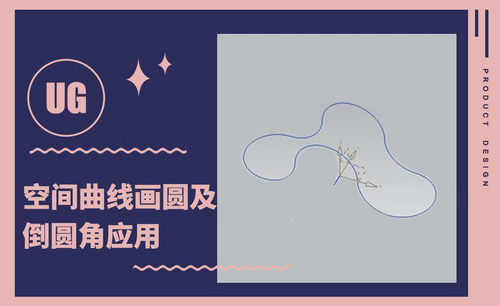你需要知道的PS怎么移动图片?
发布时间:2021年07月23日 17:45
今天小编想为新手小伙伴进行一堂简单的课程,PS怎么移动图片。众所周知PS软件是专门的绘图工具,绘图完成后如何移动图片是我们今天需要掌握的技能。除了鼠标点击以外,还可以使用软件自带的移动工具进行移动操作。话不多说,让我们开始学习吧!对PS怎么移动图片感兴趣的同学一起往下看吧!
步骤如下:
1.如图所示,打开ps软件点击新建,创建一个画布作为演示文档。点击左侧工具栏的椭圆选框工具选项进行绘制,可以创建任意图形,本文以椭圆为例。
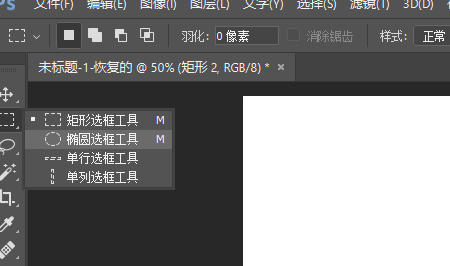
2.在最下方也有椭圆的选项,两个地方都可以进行操作。点击文件打开,选择素材接着打开,接着双击素材的背景图层鼠标选择确定。
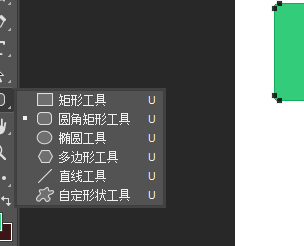
3.鼠标选择图形进行移动,或者首页找到使用移动工具将素材移至新建的画布里,ctrl+T进行调整大小即可。
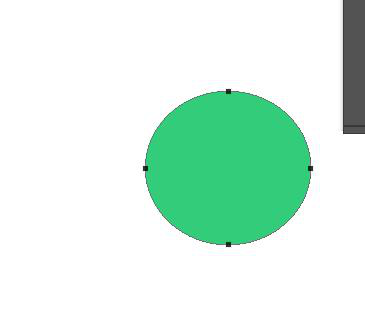
今天为大家介绍的PS怎么移动图片的教程大家学习的怎么样,基础的操作相对比较简单,新手小伙伴要熟练掌握,一步一个脚印的学会更多的技术,希望大家能用在实际操作中使用,熟能生巧,也希望小编的讲解能为大家排忧解难,学会更多的PS知识,方便工作和生活,同时也提高自己的PS操作能力。
本篇文章使用以下硬件型号:联想小新Air15;系统版本:win10;软件版本:Adobe Photoshop CC 2017。